Пошаговое руководство по настройке Divi Dash
Опубликовано: 2024-09-26Управление несколькими сайтами WordPress может оказаться сложной задачей, но такие инструменты, как Divi Dash, могут сделать это проще, чем кажется. Этот мощный инструмент, входящий в состав вашего членства в Divi, позволяет вам контролировать все ваши сайты с одной удобной панели управления.
Это пошаговое руководство покажет вам, что такое Divi Dash, как его настроить, а также все доступные варианты, которые позволят революционизировать вашу игру по управлению сайтом. Готовы оптимизировать рабочий процесс, сэкономить драгоценное время и упростить управление веб-проектами? Давайте погрузимся!
- 1 Что такое Диви Дэш?
- 2. Настройка Divi Dash: проще, чем вы думаете
- 2.1 Использование имени пользователя и пароля
- 2.2 Использование ключа подключения
- 3. Краткий обзор интерфейса Divi Dash
- 3.1 Веб-сайты
- 3.2 Обновления
- 3.3 Темы
- 3.4 Плагины
- 3.5 Клиент
- 3.6 История
- 3.7 Разрешения
- 4. Получите Divi Dash сегодня
Что такое Диви Дэш?
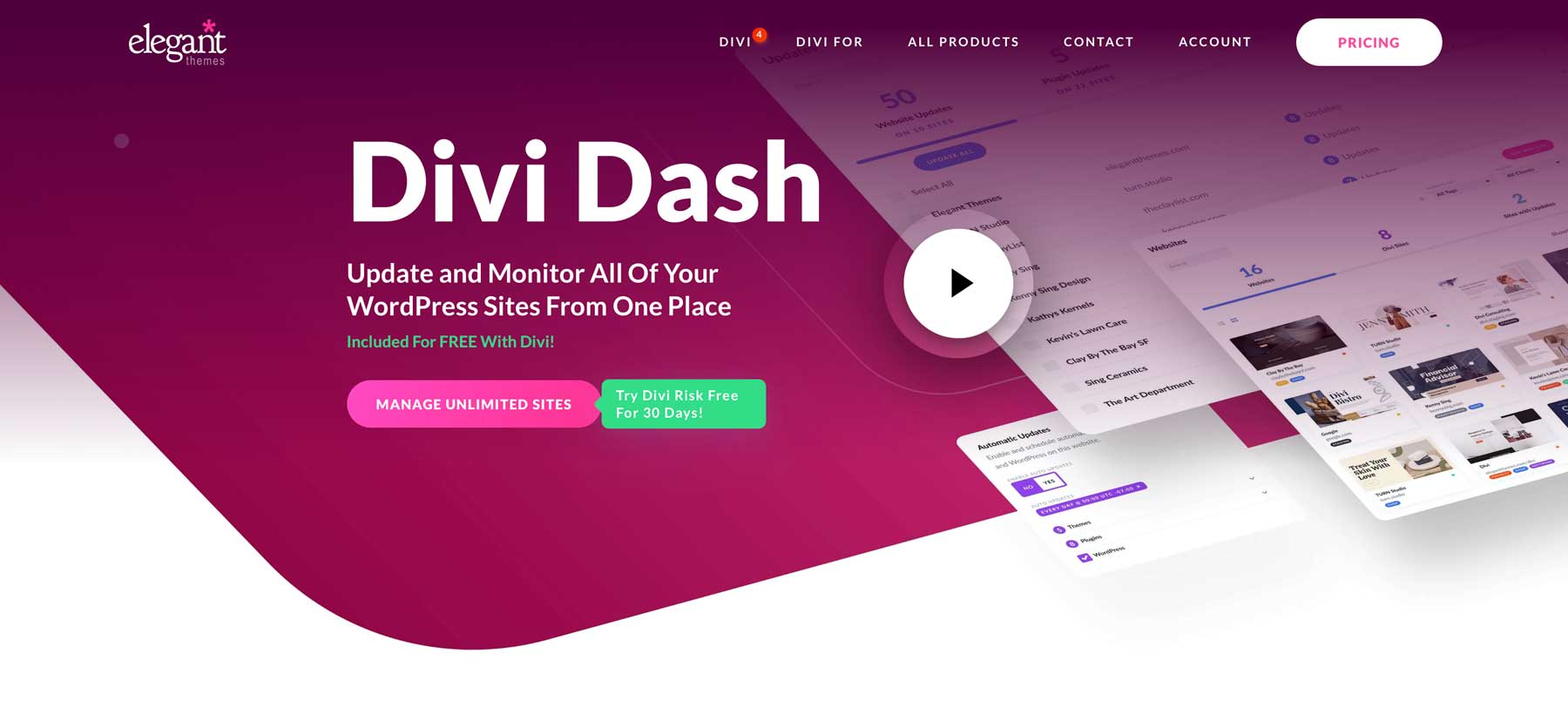
Divi Dash — это надежный инструмент управления сайтом, который включен в ваше членство в Divi без дополнительной оплаты. Это инновационное решение упрощает контроль над несколькими сайтами WordPress, независимо от того, используют ли они Divi.
Этот инструмент предлагает консолидированное представление всех ваших сайтов на одном экране, что позволяет легко выявлять области, требующие внимания, и позволяет легко контролировать все ваши проекты из одного централизованного места. Возможность обновить все одним щелчком мыши меняет правила игры, устраняя необходимость входить на каждый сайт по отдельности и экономя ваше драгоценное время.
Помимо обновлений, Divi Dash позволяет вам управлять пользователями, оптимизировать базы данных и вести заметки для каждого сайта. Функция управления клиентами особенно полезна для отслеживания владения сайтом. Интерфейс также позволяет напрямую управлять темами и плагинами, устраняя необходимость перехода между несколькими панелями мониторинга.
Вы также можете помечать сайты по клиентам, улучшая рабочий процесс вашего веб-дизайна. Поскольку он включен в ваше членство в Divi, вы можете отказаться от других платных подписок на аналогичные инструменты, что потенциально сократит ваши расходы.
Для тех, кто работает в команде, Divi Dash легко интегрируется с Divi Teams. Эта функция позволяет вам устанавливать определенные разрешения для коллег и клиентов, способствуя эффективному сотрудничеству и доступу к поддержке и ресурсам Divi.
Получить Диви Дэш
Настройка Divi Dash: проще, чем вы думаете
Чтобы начать использовать Divi Dash, перейдите в раздел «Элегантные темы» для участников и найдите опцию «Dash» в главном меню. Затем нажмите кнопку «Добавить свой первый веб-сайт».
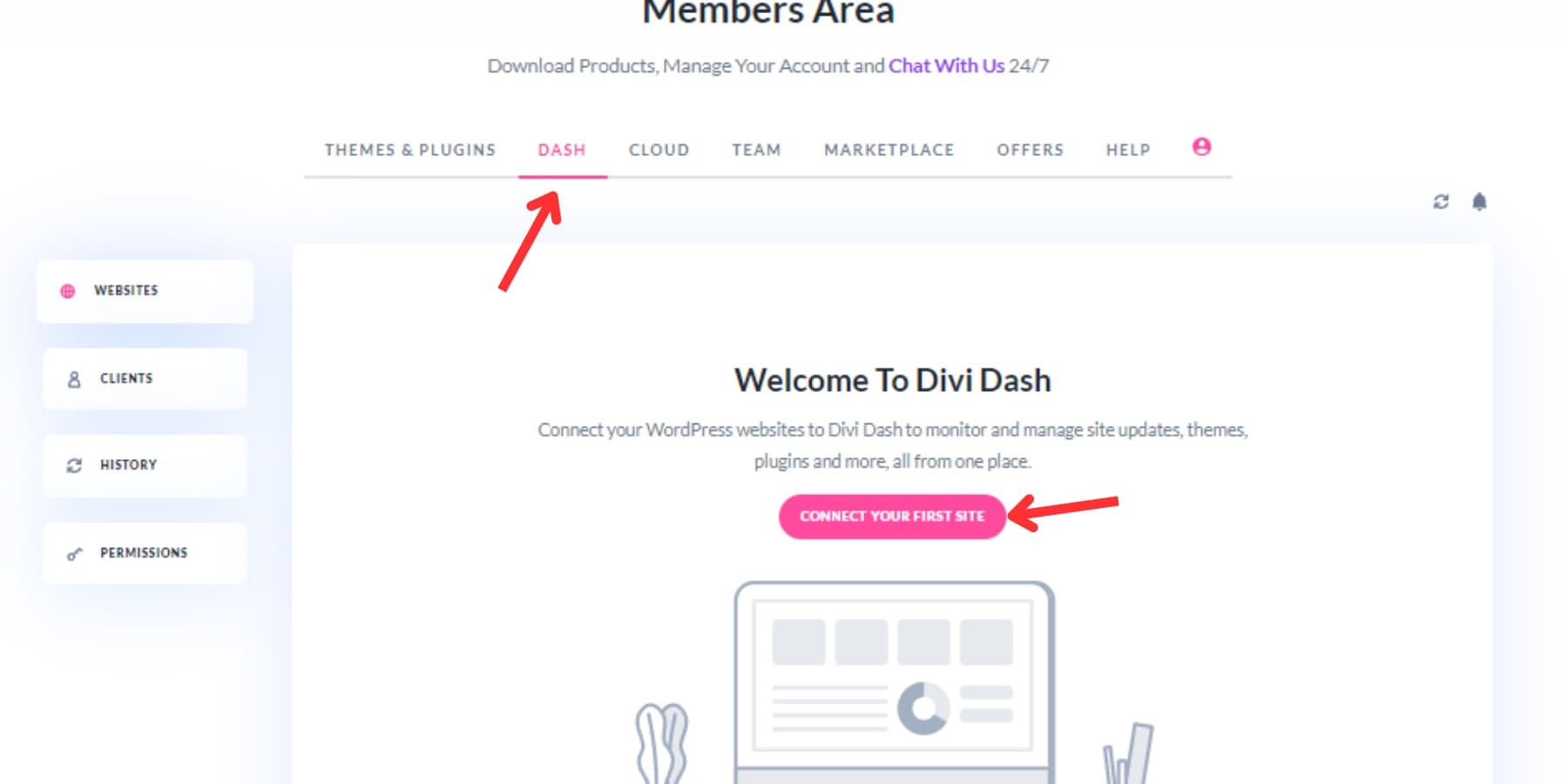
Появится всплывающее окно, в котором вам будут предложены два варианта подключения вашего сайта к Divi Dash:
Использование имени пользователя и пароля
Это самый простой и удобный способ. Просто введите URL-адрес веб-сайта, имя пользователя и пароль любой учетной записи администратора веб-сайта. При подключении сайта вы также можете выбрать вариант установки темы Divi и плагинов Bloom и Monarch, которые идеально подходят для добавления новых веб-сайтов и избавления от тяжелой работы по их загрузке и установке вручную.
Divi Dash войдет в систему, установит плагин и выполнит все остальное, чтобы подключить ваш сайт к панели управления. Соединение полностью безопасно и зашифровано. Кроме того, Divi Dash никогда не хранит ваши пароли и не передает их третьим лицам, поэтому вы можете быть уверены, что этот метод полностью безопасен.
Вы можете выполнить эти шаги для каждого из ваших веб-сайтов. После добавления вашего сайта(ов) вы увидите панель управления, где все необходимое организовано и легко управляемо.
Использование ключа подключения
Если вы по-прежнему не хотите раскрывать свои учетные данные для входа, использование ключа подключения вместо имени пользователя и пароля для подключения к Divi Dash сделает процесс более надежным, поскольку вам не нужно сообщать свои данные для входа.
Для начала выберите «Вместо этого использовать ключ подключения» под полями входа в систему. Затем вам нужно будет ввести URL-адрес веб-сайта и загрузить плагин, нажав кнопку «Плагин Divi Dash».
Загрузив плагин, установите его на свой сайт. После установки нажмите кнопку «Divi Dash Connection» на странице плагина рядом с кредитами. Появится диалоговое окно с ключом подключения. Нажмите на ключ подключения, чтобы скопировать его.
И вставьте его во всплывающее окно настройки Divi Dash.
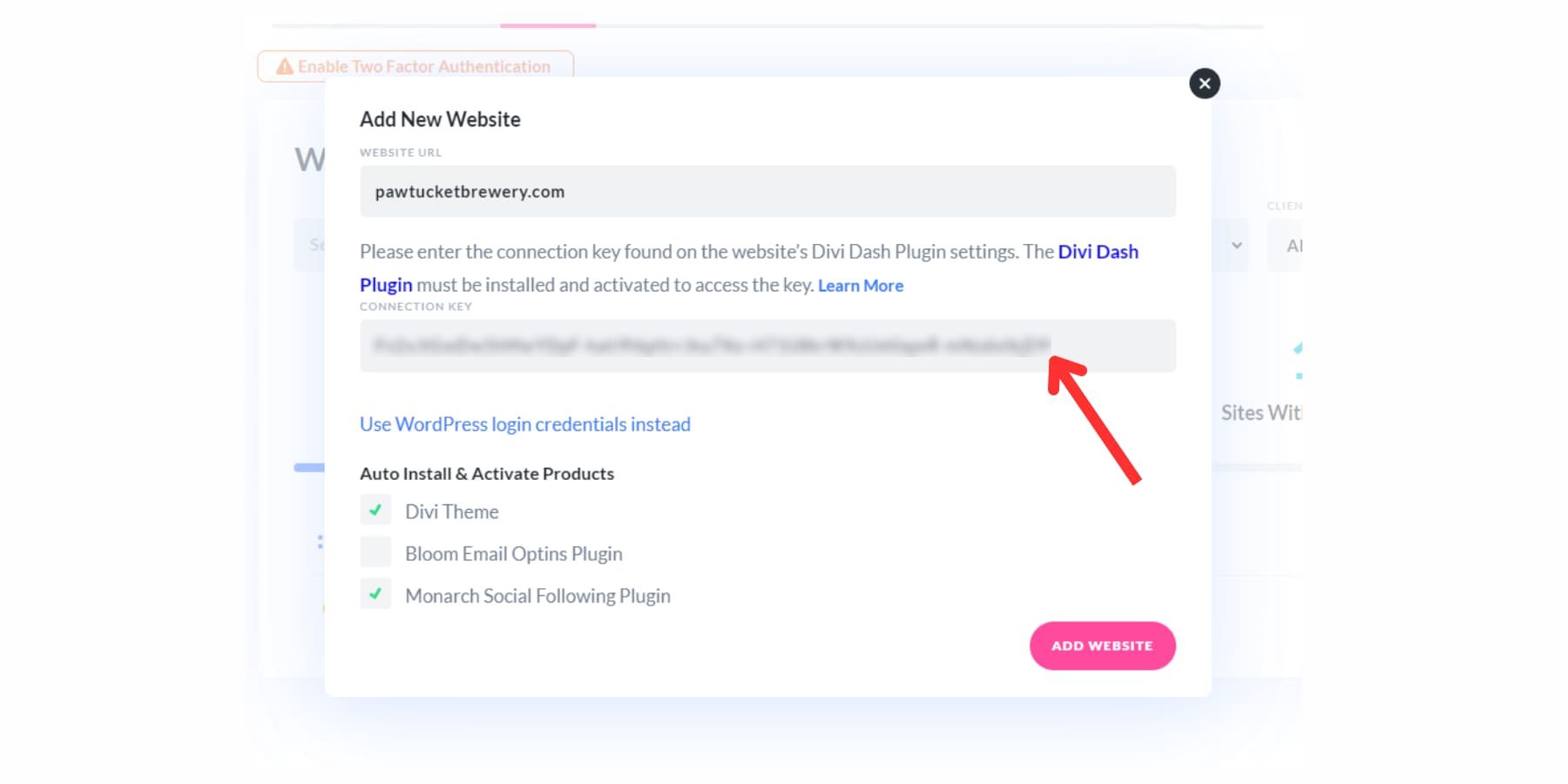
Решите, хотите ли вы установить тему Divi и другие плагины Elegant Themes. Наконец, нажмите кнопку «Добавить веб-сайт». Divi Dash подключится к вашему сайту и сделает все остальное. Повторите то же самое для всех веб-сайтов, которые вы, возможно, захотите добавить.
Краткий обзор интерфейса Divi Dash
Теперь, когда вы добавили свои веб-сайты, давайте кратко рассмотрим все параметры, доступные в Divi Dash, а также способы и места доступа к ним. На экране Divi Dash вы увидите следующие разделы:
Веб-сайты
Раздел «Веб-сайты» в Divi Dash служит централизованным центром управления всеми подключенными вами веб-сайтами. В этом разделе предлагается несколько вариантов фильтрации для оптимизации доступа, что особенно полезно при подключении большого количества веб-сайтов. Вы можете использовать заметные вкладки с надписью «Все веб-сайты», «Сайты Divi» и «Сайты с обновлениями», чтобы быстро перемещаться по различным категориям.

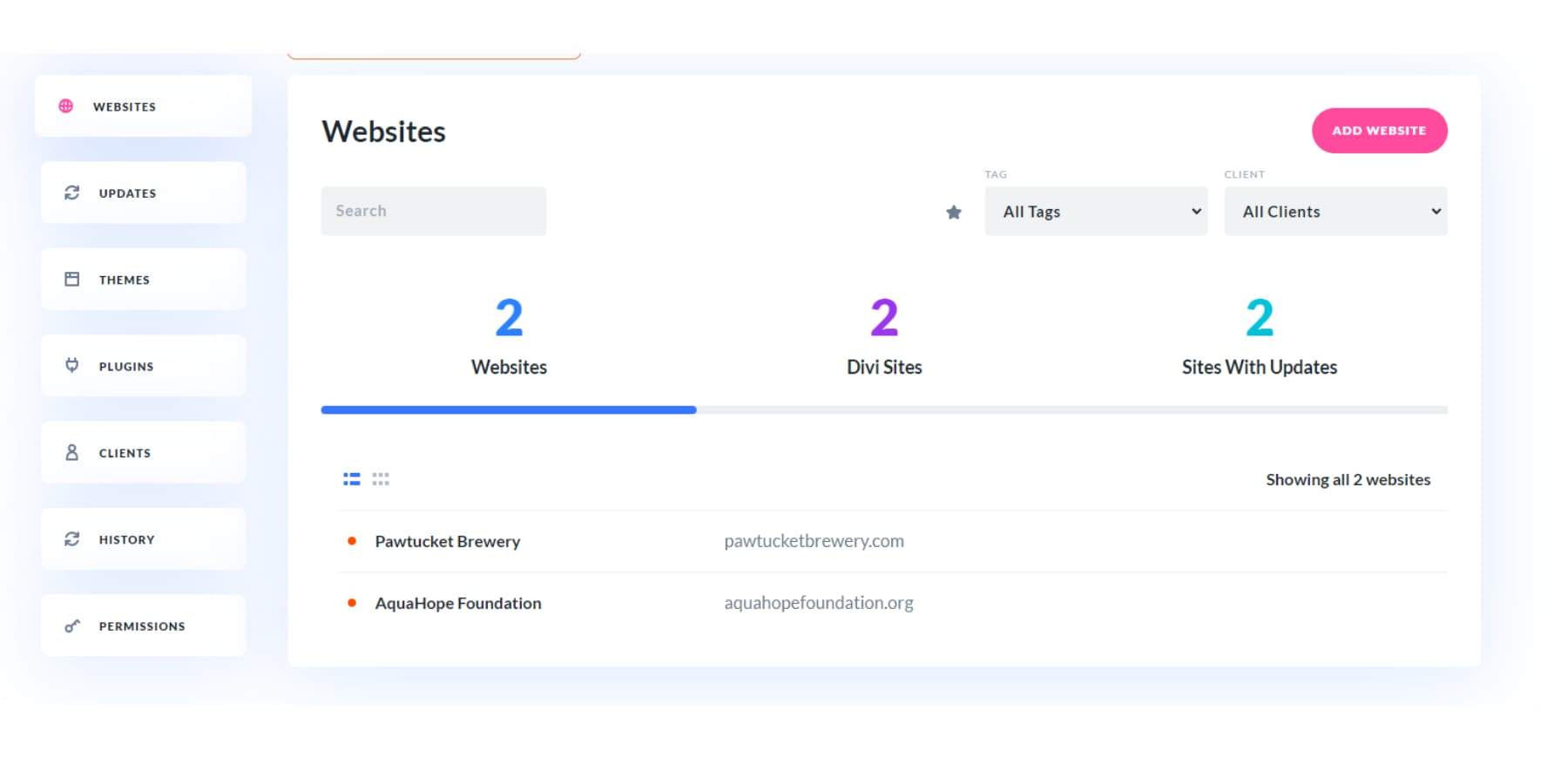
Панель поиска также облегчает быстрый и простой поиск определенных веб-сайтов. Помимо основных фильтров, платформа позволяет сортировать веб-сайты по пользовательским тегам и клиентам, которые вы можете назначать отдельным панелям веб-сайтов. Эта функция упрощает организацию и поиск конкретных сайтов на основе ваших собственных критериев.
Чтобы еще больше повысить удобство использования, Divi Dash позволяет вам отмечать определенные веб-сайты как избранные. Затем вы можете нажать кнопку «Избранное», чтобы быстро получить доступ к этим отмеченным веб-сайтам.
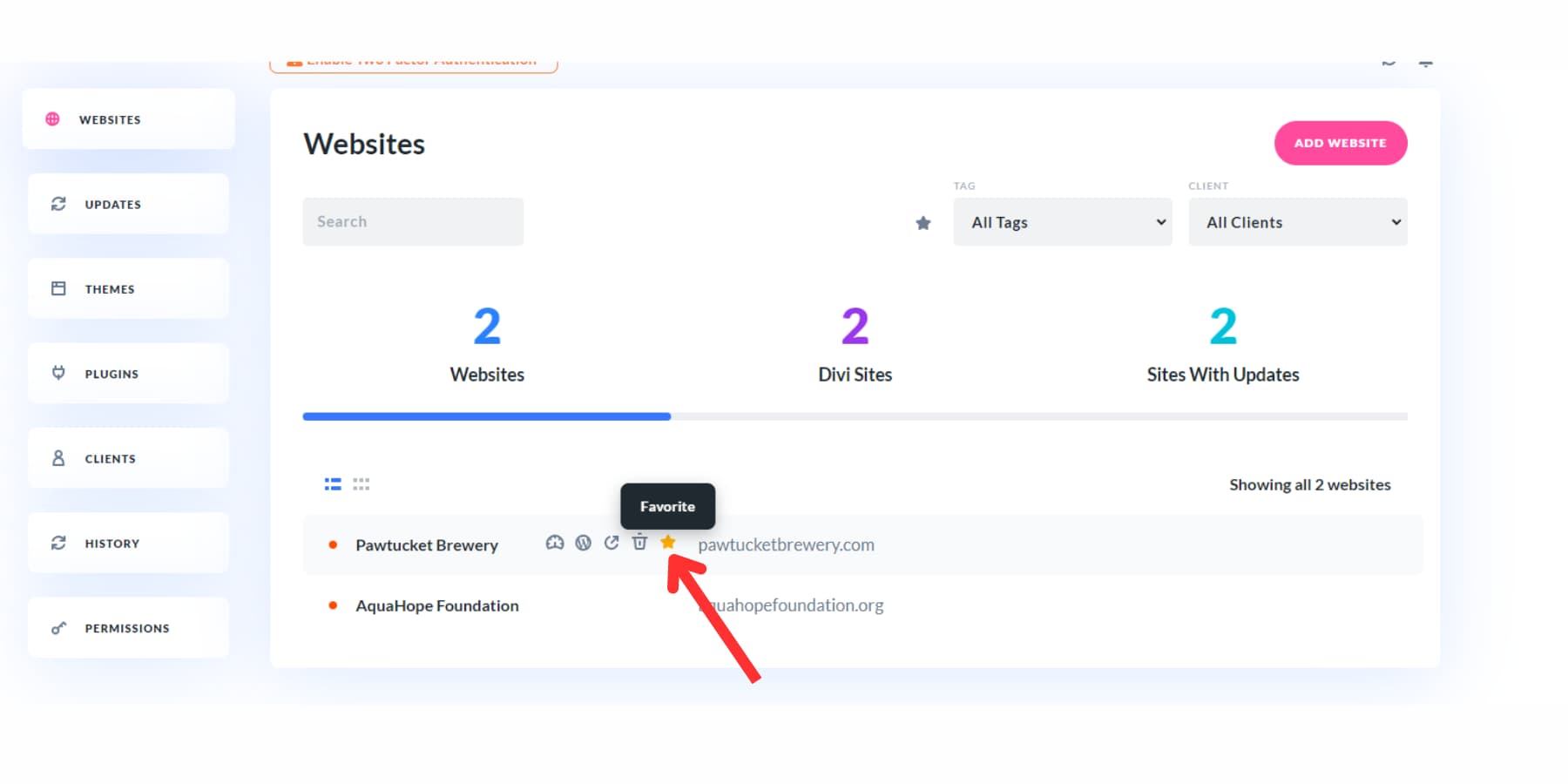
Кроме того, если вы управляете несколькими сайтами, у вас есть возможность переключаться между представлением «Сетка» и «Список», что позволяет вам выбрать макет, который лучше всего соответствует вашим потребностям.
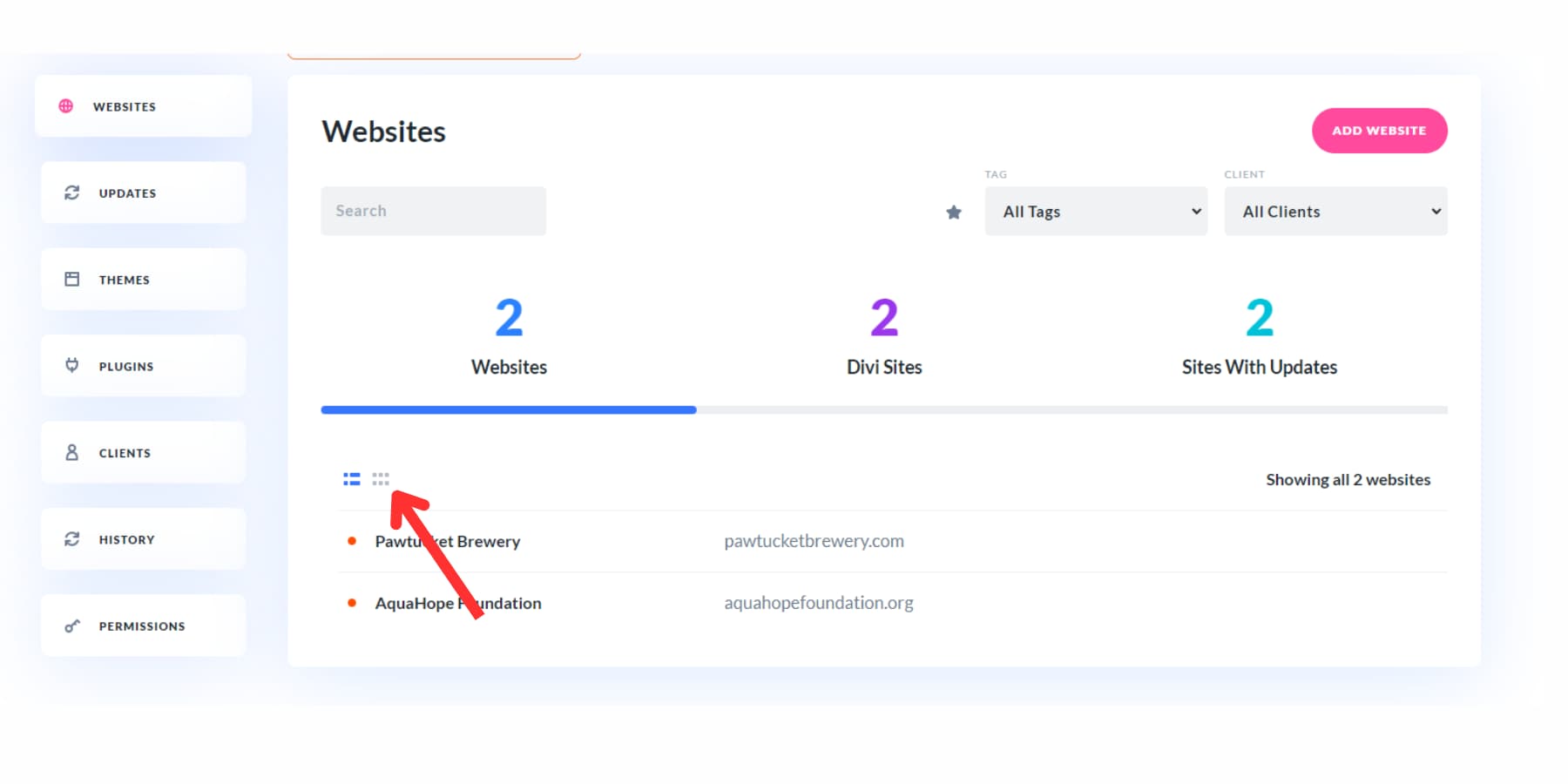
Объединив эти функции, Divi Dash гарантирует, что управление несколькими веб-сайтами будет эффективным и настраиваемым в соответствии с вашими предпочтениями.
Обновления
Раздел обновлений позволяет вам эффективно управлять обновлениями на всех ваших веб-сайтах в одном месте. Он также предлагает различные варианты сортировки, которые помогут вам найти и упорядочить веб-сайты с обновлениями.
Вы можете использовать фильтры для поиска определенного веб-сайта, сортировки по любимым веб-сайтам, отображения веб-сайтов с доступными обновлениями или тех, которые вы проигнорировали, проверки статуса активации обновлений и классификации по тегам веб-сайтов и клиентам.
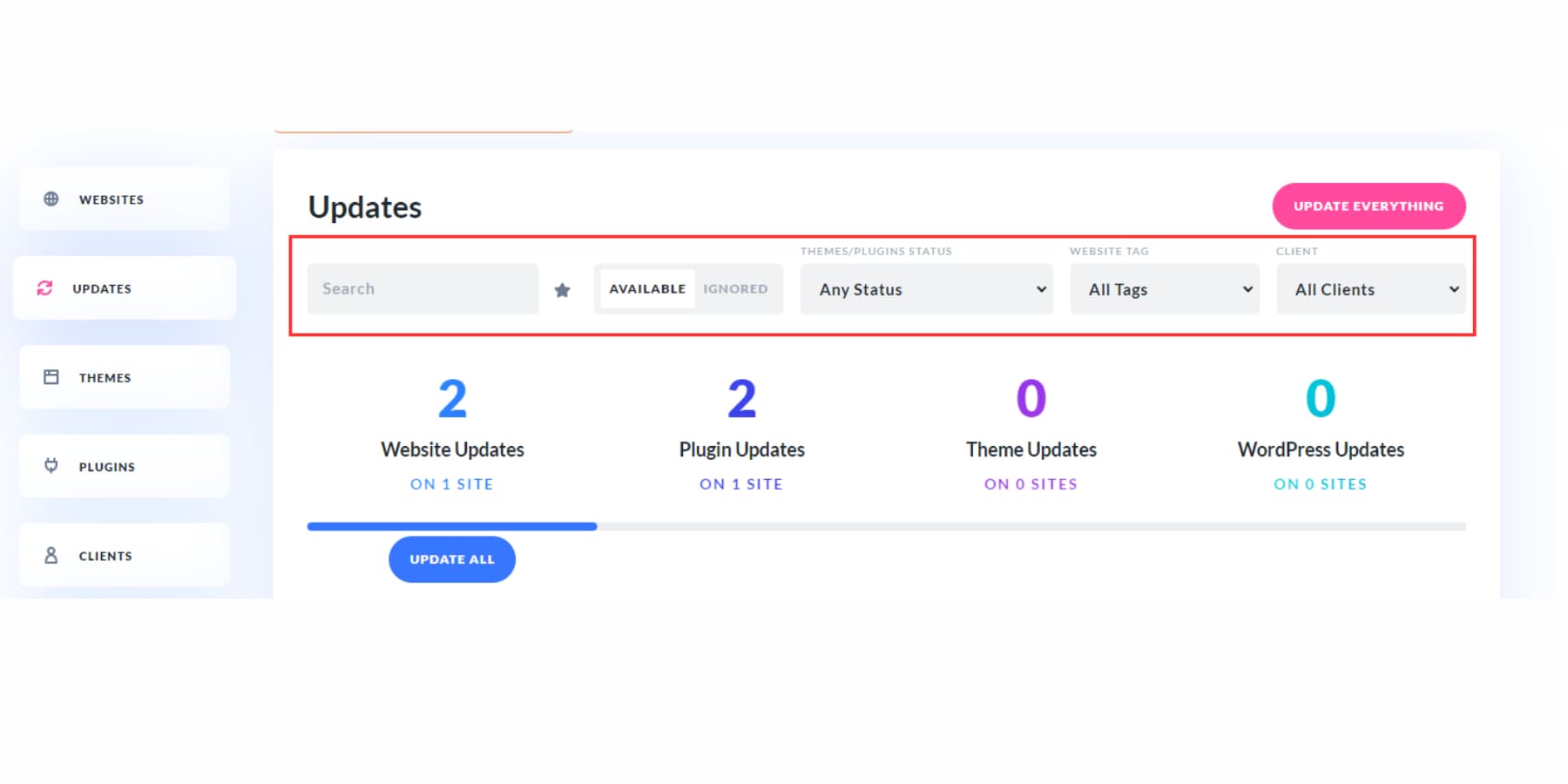
Кроме того, вы можете сортировать веб-сайты по различным типам обновлений и просматривать веб-сайты со всеми доступными обновлениями, включая те, для которых требуются плагины, темы и основные обновления. Каждая категория имеет свои флажки, позволяющие выбирать отдельные веб-сайты для обновления или одновременно обновлять все веб-сайты.
В верхней части этого раздела есть кнопка «Обновить все», которая позволяет вам выполнять все обновления на всех ваших веб-сайтах одним щелчком мыши. Эти функции упрощают процесс, гарантируя, что ваши веб-сайты будут оставаться актуальными без особых усилий.
Темы
Раздел тем позволяет централизованно контролировать и систематизировать все темы на всех веб-сайтах. Используя функцию поиска и различные раскрывающиеся фильтры, вы можете быстро найти определенные темы или сузить фокус на основе таких критериев, как избранное, статус темы, теги и ассоциации клиентов.
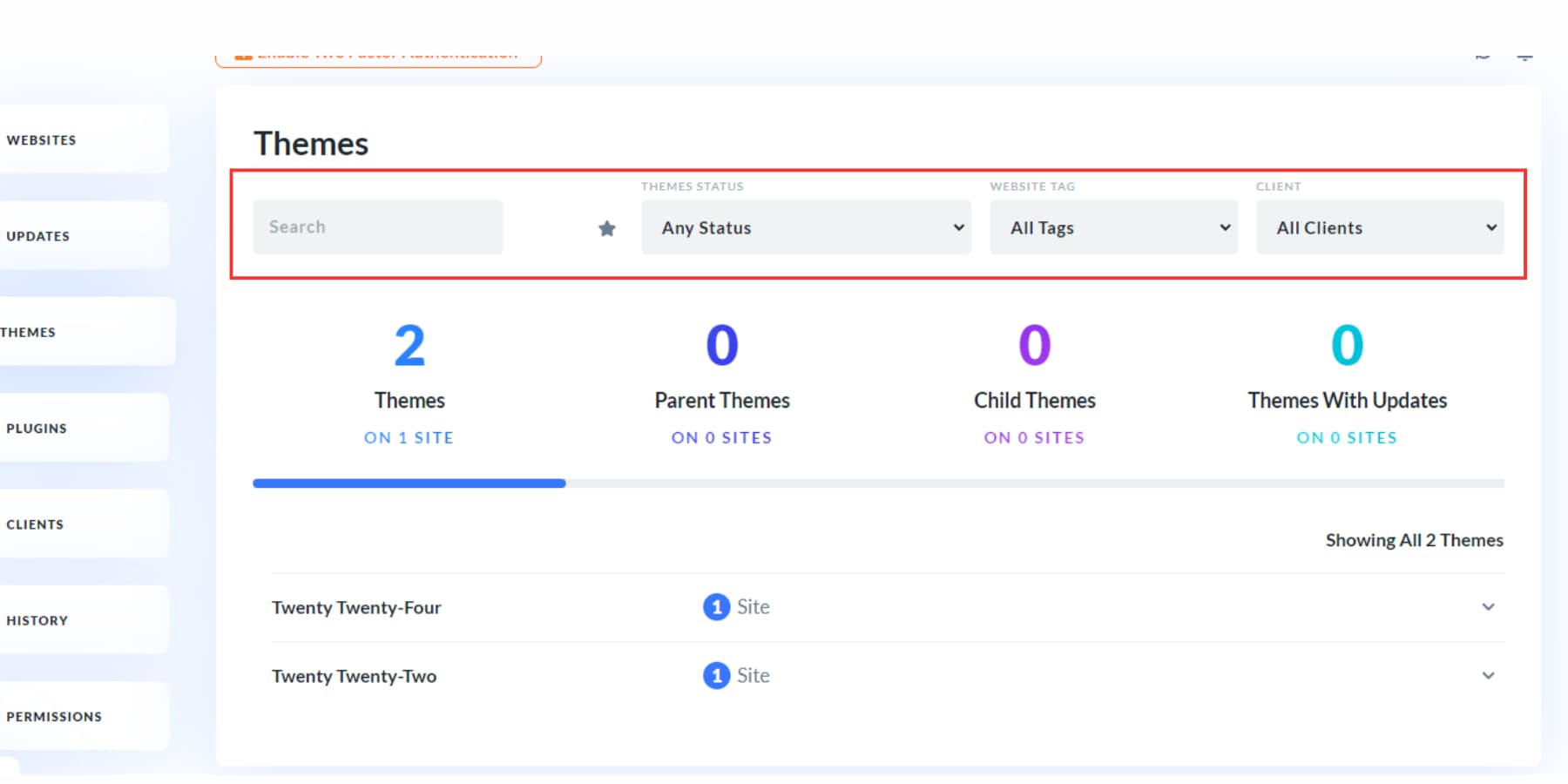
Для более детальной организации выдающиеся вкладки позволяют разделить темы на отдельные группы: «Все темы», «Родительские темы», «Дочерние темы» и «Темы с обновлениями». Эта система классификации обеспечивает четкий обзор вашей экосистемы тем, что позволяет упростить управление и обслуживание.
Этот раздел позволяет выполнять важные действия над отдельными темами. Выбрав конкретную тему, вы можете активировать ее на нужных веб-сайтах, деактивировать там, где она больше не нужна, или полностью удалить ее из вашей системы.
Плагины
Раздел плагинов служит той же цели, что и раздел тем, предлагая организованный способ управления вашими плагинами. Вы можете быстро сортировать плагины по их любимым сайтам, статусу, тегам и клиентам, обеспечивая оптимизированный интерфейс с учетом индивидуальных потребностей.
Кроме того, удобные вкладки позволяют фильтровать плагины по таким категориям, как «Все плагины», «Продукты Divi» и «Плагины с обновлениями».
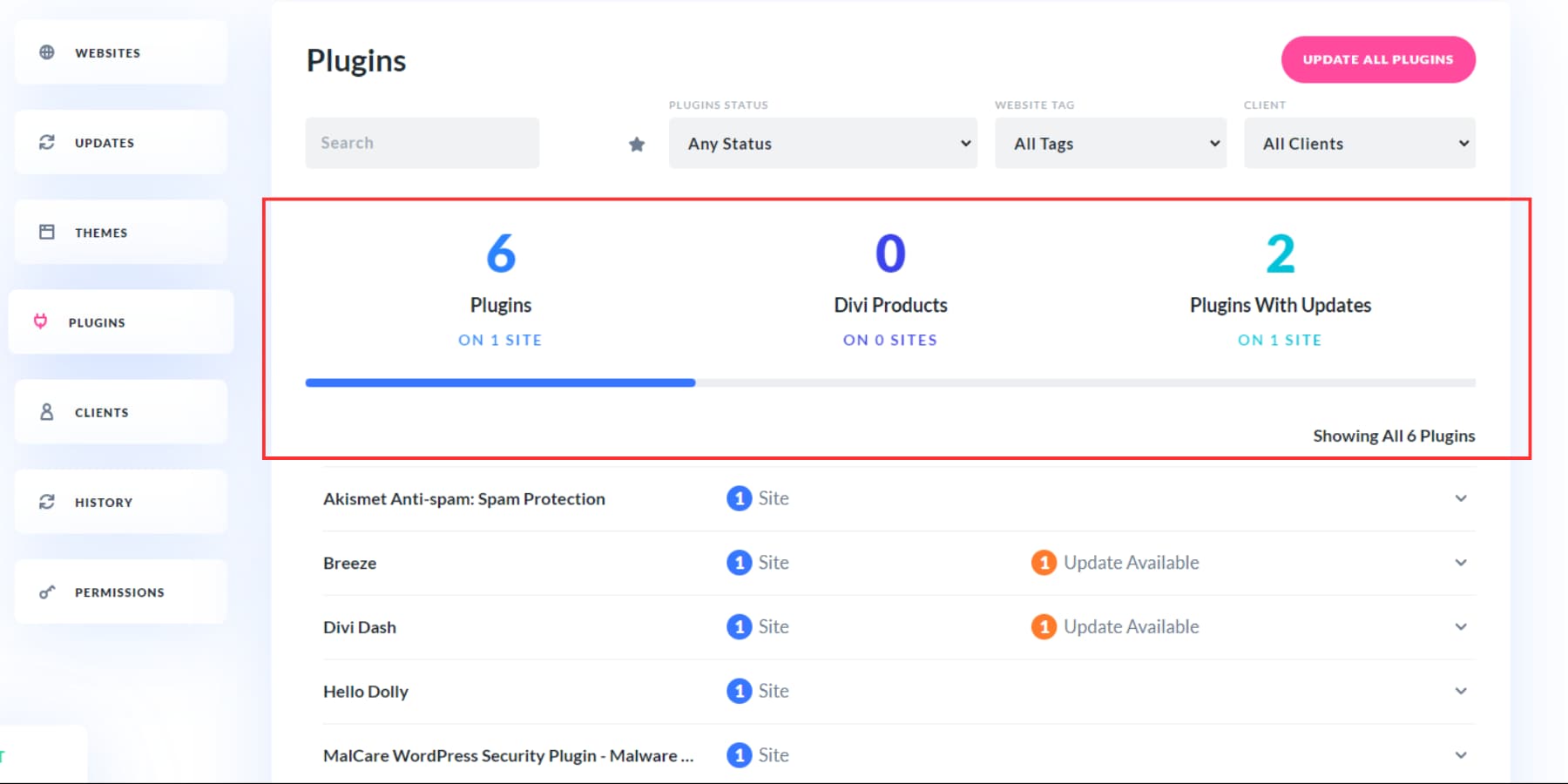
Для большей эффективности кнопка «Обновить все плагины» вверху позволяет одновременно обновлять все плагины, гарантируя, что ваш сайт будет оставаться актуальным с минимальными усилиями.
Клиент
Раздел «Клиент» позволяет добавлять новых клиентов и связывать их с веб-сайтами в настройках Divi Dash для удобной пометки, фильтрации и отслеживания.
Чтобы добавить клиента, нажмите кнопку «Добавить клиента». Введите их имя, название компании, адрес электронной почты и номер телефона, а затем назначьте им конкретный веб-сайт.
После добавления нескольких клиентов вы можете отсортировать их по веб-сайтам, на которых имеются ожидающие обновления. Нажимая на имя клиента, вы можете редактировать его информацию, просматривать назначенные ему веб-сайты и добавлять собственные заметки, такие как сведения о проекте или личную информацию, которые могут быть полезны для вашего сотрудничества.
История
Вкладка «История» помогает отслеживать изменения, вносимые на ваши сайты. Это особенно полезно, если вы работаете с командой или подрядчиками.
Вы можете искать действия по веб-сайту, периоду времени (до 60 дней в прошлом), типу действия и задействованному компоненту.
Более того, вы можете экспортировать эту историю в файл CSV, что упрощает ведение записей и архивирование информации.
Разрешения
Интегрировав Divi Teams с Divi Dash, вы можете легко управлять разрешениями и полномочиями членов вашей команды на сайтах, которые вы контролируете.
Нажмите кнопку «Управление моей командой», чтобы добавить или удалить участников.
Вы также можете включить своих клиентов в свою команду Divi, предоставив им доступ к поддержке Divi, что делает управление веб-сайтами еще проще.
Получите Divi Dash сегодня
Divi Dash здесь, чтобы упростить управление вашим сайтом WordPress, сэкономив вам массу времени и усилий. Благодаря множеству функций, включенных в ваше членство в Divi, это полностью меняет правила игры для веб-дизайнеров.
Как мы выяснили, Divi Dash оснащен удобными инструментами, и в скором времени появится еще больше, например, мониторинг времени безотказной работы, аналитика, отчеты об уязвимостях и другие полезные обновления.
Ваше членство в Divi распространяется не только на тему Divi и Dash. Вы также можете получить доступ к Divi AI и Quick Sites, которые могут создать для вас полноценный веб-сайт — страницы, элементы конструктора тем, шаблоны, а также персонализированный контент и изображения — все это адаптировано к вашему бизнесу, просто получив некоторую информацию о нем.
Присоединяйтесь сейчас и узнайте, насколько проще может быть создание веб-сайтов WordPress и управление ими!
Стать участником!
